Effets, Plug-in after effects – Grass Valley EDIUS Pro v.6.5 Manuel d'utilisation
Page 111
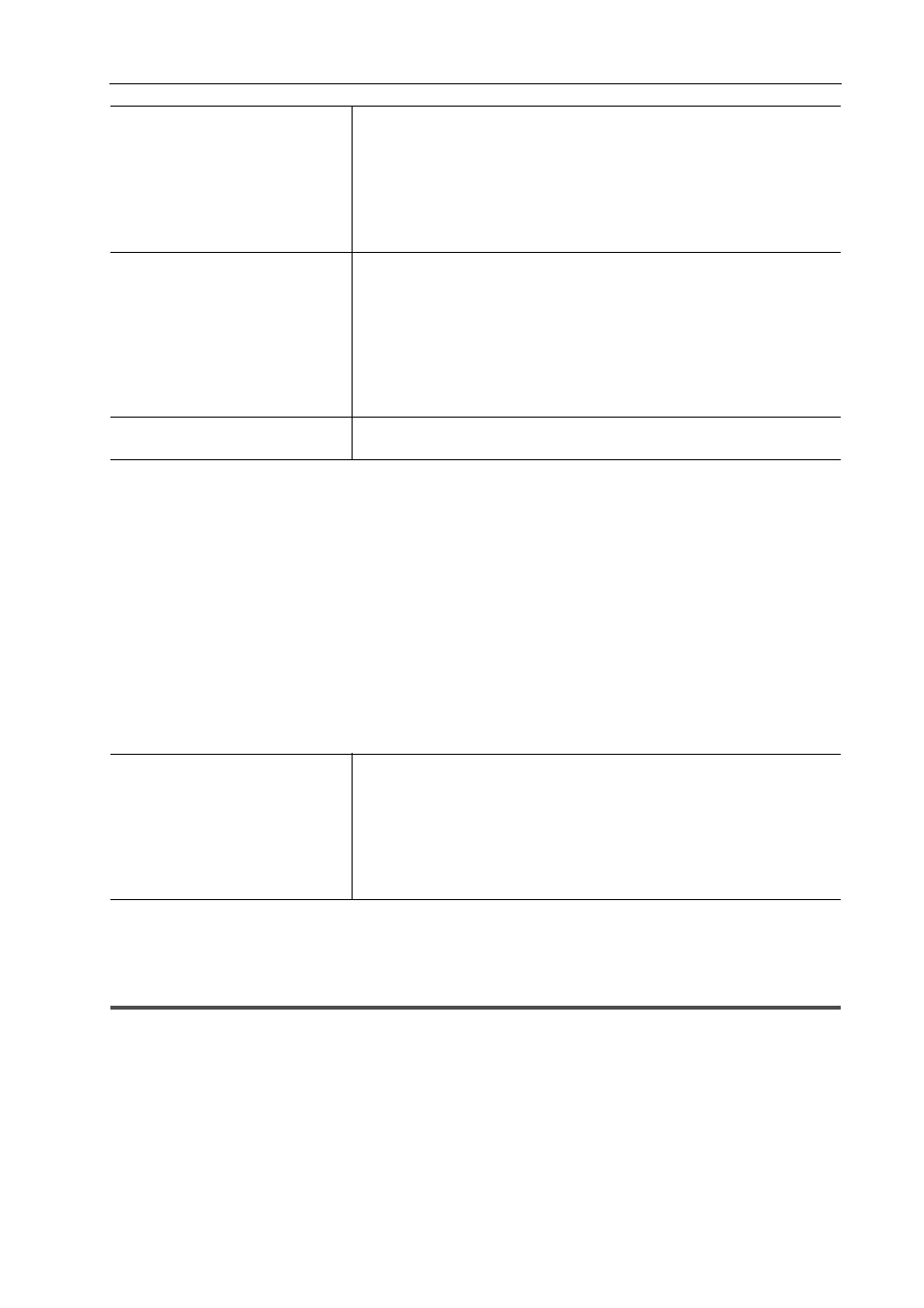
89
[Paramètres système]
EDIUS - Manuel de référence
3
•
Même si [Vignettes] n’est pas coché, les vignettes sont parfois affichées pour les clips (et autres) qui ont déjà
été affichés en tant que vignettes, ne serait-ce qu’une fois.
4 Cliquez sur [OK].
Vous pouvez continuer à configurer d’autres éléments en cliquant sur [Appliquer].
[XF]
Définissez le dossier de référence si les fichiers sources sur des appareils XF sont importés depuis la fenêtre du
navigateur de source.
1 Cliquez sur [Paramètres] dans la barre de menu, puis cliquez sur [Paramètres système].
2 Cliquez sur l’arborescence [Outil d’importation/Outil d’exportation], puis cliquez sur [XF].
3 Configurez chaque élément.
4 Cliquez sur [OK].
Vous pouvez continuer à configurer d’autres éléments en cliquant sur [Appliquer].
[Effets]
Configurer les effets plug-in.
[Plug-in After Effects]
Effectuez les réglages pour utiliser les modules complémentaires After Effects sur EDIUS.
1 Cliquez sur [Paramètres] dans la barre de menu, puis cliquez sur [Paramètres système].
2 Cliquez sur l’arborescence [Effets], puis cliquez sur [Plug-in After Effects].
[Dossiers source]
Voici la liste des références qui s’affiche dans la visualisation des dossiers du
navigateur de source.
Les sources XDCAM peuvent être manipulées comme des clips par le navi-
gateur de source en les copiant vers le disque dur sans toucher à la structure
de dossier dans l’appareil.
Cliquez sur [Ajouter] pour définir le dossier de référence. Pour supprimer un
dossier de référence déjà défini, sélectionnez le dossier et cliquez sur [Sup-
primer].
[Vignettes]
Choisissez d’afficher ou non les vignettes dans la liste de clips du navigateur
de source.
[Afficher les vignettes lors de la connexion à FTP]
Affichez les vignettes lorsque vous établissez la connexion avec le serveur
FTP.
[Afficher les vignettes lors de la connexion au lecteur XDCAM]
Affichez les vignettes lorsque vous établissez la connexion avec un périphé-
rique XDCAM.
[Enregistrer le nom]
Sélectionnez le nom à enregistrer dans le bac depuis [Titre du clip] ou [Nom
du clip].
[Dossiers source]
Voici la liste des références qui s’affiche dans la visualisation des dossiers du
navigateur de source.
Les sources XF peuvent être manipulées comme des clips par le navigateur
de source en les copiant vers le disque dur sans toucher à la structure de
dossier dans l’appareil.
Cliquez sur [Ajouter] pour définir le dossier de référence. Pour supprimer un
dossier de référence déjà défini, sélectionnez le dossier et cliquez sur [Sup-
primer].